在电脑上查主机型号是一个相对简单的过程,以下是几种常用的方法:
一、通过系统属性查看
1. 在桌面上,右键点击“此电脑”或“我的电脑”图标。
2. 选择“属性”,在弹出的窗口中可以查看到一些基本的系统信息。
二、使用DirectX诊断工具
1. 打开“运行”对话框(Win+R),输入“dxdiag”并回车。
2. 在DirectX诊断工具窗口中,选择“系统”选项卡,这里会显示出包括主机型号在内的详细硬件信息。
三、通过BIOS/UEFI查看
1. 重启电脑,在开机过程中按下相应的快捷键(如F2
行业新闻
2025-03-24 17:47
69
幻易云高防服务器 857vps.cn 杭州服务器 温州bgp 浙江bgp温州电信
镇江电信 镇江物理机香港服务器 韩国服务器温州电信 温州服务器 温州龙港服务器 温州龙港BGP 温州BGP 温州电信温州电信服务器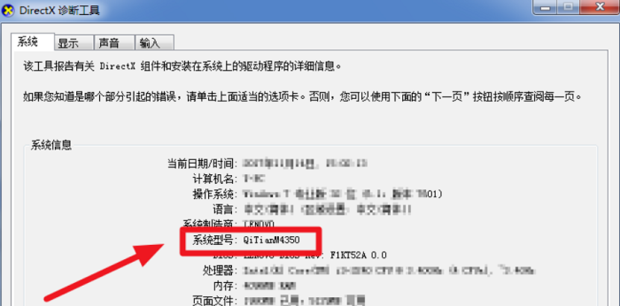
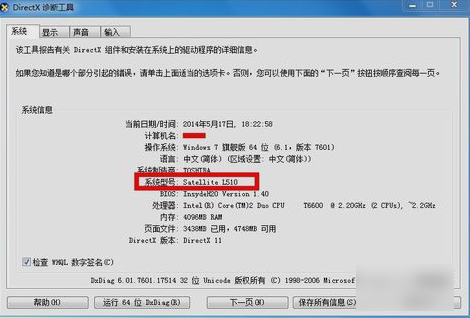

一、文章标题
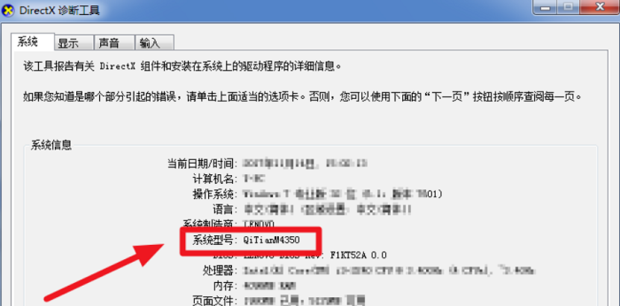
如何在电脑上查主机型号
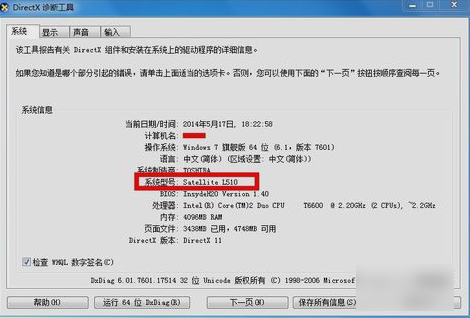
二、文章内容

在电脑上查找主机型号是一个相对简单的过程,无论您是想了解自己的电脑配置还是需要解决一些技术问题,知道主机型号都是非常有帮助的。下面将详细介绍如何在电脑上查找主机型号。
一、通过系统属性查看
- 右键点击“此电脑”或“我的电脑”,选择“属性”。
- 在弹出的窗口中,您可以查看到一些基本的系统信息,包括操作系统和处理器等。但是,这并不能直接显示出完整的主机型号。
二、使用DirectX诊断工具
- 在Windows系统中,可以打开“运行”对话框(Win+R),输入“dxdiag”并回车。
- 在DirectX诊断工具窗口中,选择“系统”选项卡,这里会显示出包括主机型号在内的详细硬件信息。
三、通过BIOS/UEFI查看
- 重启电脑,在开机过程中按下相应的快捷键(通常是F2、F10、Delete等),进入BIOS或UEFI设置界面。
- 在BIOS/UEFI界面中,找到“System Information”(系统信息)或类似名称的选项,这里会显示出包括主机型号在内的详细硬件信息。
四、使用第三方软件
除了以上方法,您还可以使用一些第三方软件来查看主机型号。例如,常用的硬件检测工具“鲁大师”、“360驱动大师”等都可以轻松地检测出电脑的主机型号和其他硬件信息。这些软件通常会提供详细的硬件报告,帮助您更好地了解电脑的配置情况。
五、注意事项
- 在查看主机型号时,请确保您的电脑已经连接到互联网,以便获取更准确的硬件信息。
- 如果您不确定如何操作,建议寻求专业人士的帮助或咨询电脑品牌客服。
- 不同品牌的电脑可能采用不同的方法查看主机型号,请根据您的电脑品牌选择合适的方法。
通过以上几种方法,您应该可以在电脑上轻松地查找到主机型号。希望这篇文章对您有所帮助!
幻易云高防服务器 857vps.cn 杭州服务器 温州bgp 浙江bgp温州电信 镇江电信 镇江物理机香港服务器 韩国服务器标签:
- 三
- 文章总结 本文详细介绍了在电脑上查找主机型号的几种方法首先
- 我们可以通过系统属性查看一些基本的系统信息
- 但并不能直接显示出完整的主机型号其次
- 使用DirectX诊断工具可以在Windows系统中查看到包括主机型号在内的详细硬件信息第三种方法是进入电脑的BIOS或UEFI设置界面
- 在这里也可以找到包括主机型号在内的详细硬件信息此外
- 还可以使用第三方软件如“鲁大师”
- “360驱动大师”等来轻松检测电脑的主机型号和其他硬件信息在查看主机型号时
- 需要注意确保电脑已连接到互联网
- 如果不确定如何操作
- 可以寻求专业人士的帮助或咨询电脑品牌客服不同品牌的电脑可能采用不同的方法查看主机型号
- 因此需要根据电脑品牌选择合适的方法通过以上方法
- 用户可以轻松地查找到电脑的主机型号
- 了解电脑的配置情况
- 以便更好地解决技术问题或进行相关操作
上一篇 :
随着电脑的广泛应用,电脑主机的稳定性和运行效率成为用户们关心的焦点。特别是在高负荷工作状态下,电脑主机很容易因硬件高负载运转而产生高温,从而影响硬件性能和系统稳定性。针对这一问题,我们提出了一种实用的解决方案——在电脑主机中安装风扇进行降温。
**一、为何需要给电脑主机降温**
电脑主机在运行过程中,由于硬件高负荷运转会产生大量热量。如果这些热量不能及时散去,将导致硬件温度过高,影响其性能和寿命,甚至可能导致系统不稳定,出现蓝屏、死机等问题。
**二、选择合适的降温方法**
为了给电脑主机降温
下一篇: 电脑主机不能作为交换机使用。虽然电脑主机可以处理网络数据,但它并不具备交换机那样的数据交换和转发功能。因此,我们应该选择专门的网络设备——交换机来完成网络中设备的互联互通任务。

